آیا از نمایشگر کامپیوتر خود کمی خسته شده اید؟ وقتی نوبت به ویندوز می رسد ، در واقع با سفارشی سازی آزادی زیادی دارید. می توانید پس زمینه ، مضامین و حتی نمادهای برنامه را تغییر دهید.
به خصوص اگر می خواهید یک تم Windows را نصب کنید ، ممکن است بخواهید شخصی سازی آیکون های دسک تاپ خود را به منظور متناسب با ظاهری خاص بخوانید. آیکون های زیادی در اینترنت موجود است که می توانید به صورت رایگان یا خرید از آنها استفاده کنید.

تغییر آیکون های ویندوز 10 بسیار آسان است و در صورت تمایل همیشه می توانید آنها را دوباره تغییر دهید. در اینجا نحوه شخصی سازی آیکون ها در Windows 10 آمده است. می توانید آنها را در وب سایت هایی مانند نمادها پیدا کنید. اگر می خواهید یک ظاهر ثابت داشته باشید ، می توانید یک نماد را بارگیری کنید یا مجموعه ای از آیکون ها را پیدا کنید. مطمئن شوید که نمادها در قالب ICO هستند تا از آنها در ویندوز 10 استفاده کنید.
هنگامی که آیکون ها را پیدا کردید و آنها را بارگیری کردید ، می خواهید فایلی را که در آن ذخیره شده است ، قرار دهید. برای این کار به ile explorer بروید. فایلهایی که از مرورگرها بارگیری می شوند معمولاً در پوشه Downloads ختم می شوند ، مگر اینکه آن را تنظیم کنید تا در جای دیگری ذخیره شود.
اگر در یافتن آن مشکلی ندارید ، می توانید وارد مرورگر خود شوید و مکان بارگیری خود را پیدا کنید. معمولاً گزینه ای برای باز کردن مکان پرونده بارگیری وجود دارد.
In_content_1 همه: [300x250] / dfp: [640x360]->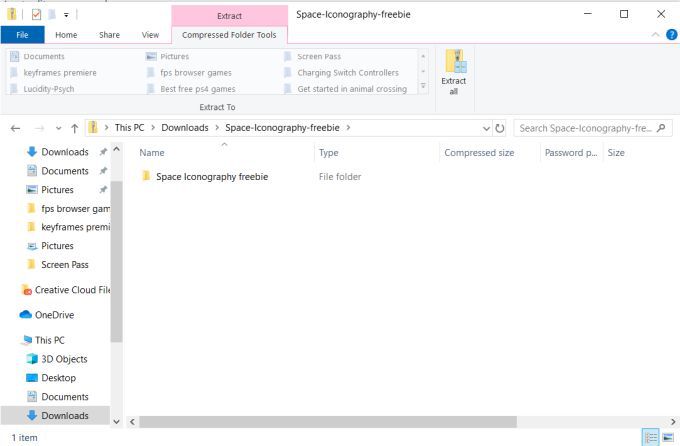
اگر مجموعه ای از نمادها را بارگیری کرده باشید ، احتمالاً باید آنها را از یک فایل فشرده استخراج کنید. برای این کار ، روی پرونده فشرده شده دوبار کلیک کنید و استخراج همهرا در بالا سمت راست انتخاب کنید. انتخاب کنید که فایلها به کجا استخراج شود و مطمئن شوید که در مکانی ذخیره شده است که یافتن آن برای شما آسان است ، جایی که نمی خواهید هنگام استفاده آن را منتقل کنید.
ایجاد میانبرهای برنامه
وظیفه بعدی شما ایجاد میانبرهایی برای برنامه هایی است که می خواهید نمادها را تغییر دهید. نمیتوانید نماد پرونده اصلی برنامه را تغییر دهید ، اما می توانید این کار را با هر میانبر انجام دهید. برای این کار ، فایل اصلی برنامه را پیدا کنید. سپس بر روی آن کلیک راست کرده و ایجاد میانبررا انتخاب کنید.
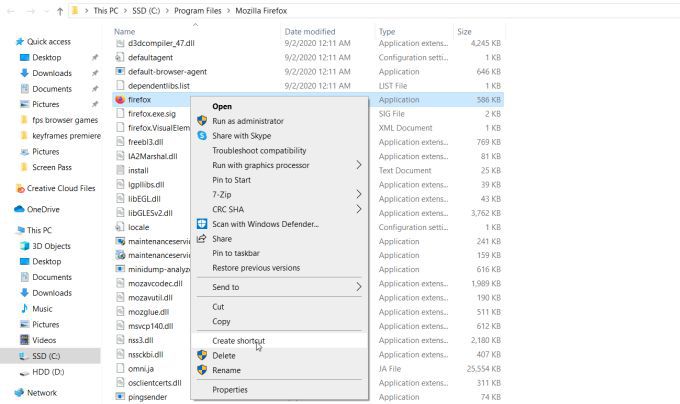
میانبر در همان پوشه پرونده همان پرونده اصلی قرار می گیرد. سپس می توانید میانبر را به هر کجا که می خواهید منتقل کنید. اگر می خواهید یک محیط منحصر به فرد ایجاد کنید ، این دسک تاپ شماست. هنگامی که میانبرهای خود را مطابق میل خود در اختیار گرفتید ، می توانید از آیکون های بارگیری شده برای شخصی سازی آنها استفاده کنید.
نمادهای خود را تغییر دهید
روی یک میانبر کلیک راست کرده و Properties را انتخاب کنید.
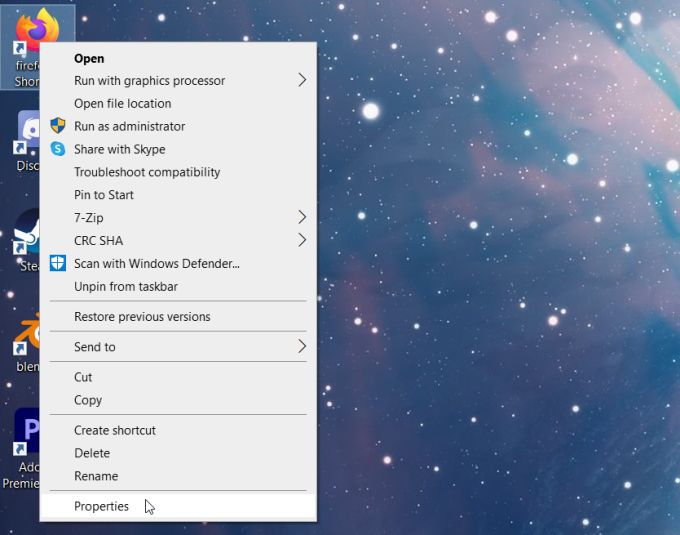
در پایین همه گزینه ها ، شما دکمه تغییر نمادرا مشاهده خواهید کرد. این را انتخاب کنید و یک پنجره Change Icon باز می شود. برای استفاده از نمادهای بارگیری شده خود ، روی مرورکلیک کنید تا کاوشگر پرونده باز شود.
فایلی را که آیکون های شما در آن قرار دارند پیدا کنید. بسته به فایلی که بارگیری کرده اید ، ممکن است لازم باشد که در برخی از پوشه ها جستجو کنید تا ببینید که در آن تصاویر آیکون ذخیره شده است. پس از یافتن این پرونده یا یک نماد ، آن را انتخاب کرده و روی باز کردنکلیک کنید.
نمادهای موجود در پرونده در پنجره Change Icon ظاهر می شوند. موردی را که می خواهید برای این برنامه استفاده کنید انتخاب کنید ، سپس تأییدرا انتخاب کنید.
بعد ، در پنجره Properties ، اعمالو سپس خوب. نماد میانبر شما اکنون باید با نمادی که انتخاب کرده اید جایگزین شود.
نکاتی برای شخصی سازی نمادها در ویندوز 10
اگر برای تغییر نمادها خود مشکلی دارید ، چند مورد وجود دارد چیزهایی که می خواهید مطمئن شوید که انجام می دهید.
اول از همه ، وقتی به دنبال نمادهایی برای بارگیری هستید ، مطمئن شوید که آنها را از منبع معتبری دریافت می کنید. ممکن است برخی از آیکون ها از بهترین کیفیت برخوردار نباشند یا سایت خود در تلاش باشد شما را برای خرید چیزی فریب دهد. همچنین پرونده ها می توانند به بدافزار آلوده شوند.
علاوه بر سایت ذکر شده در بالا ، می توانید به سایت DeviantArt نیز مراجعه کنید تا هنرمندانی را که در حال ایجاد نمادها هستند ، مستقیماً پیدا کنید. شما می خواهید به طور خاص "نمادهای Windows 10" را جستجو کنید.
همچنین مطمئن شوید که فایلهای قالب بندی شده ICO را بارگیری می کنید. صفحه بارگیری آیکون های شما باید به شما بگوید یا به شما امکان انتخاب قالب مورد نظر برای شما را بدهد. همچنین مطمئن شوید که آنها را در مکانی آسان پیدا می کنید که پیدا شود. بهترین کار این است که تمام نمادهای خود را بارگیری کنید ، سپس قبل از استفاده از آنها یک پوشه با همه آنها ایجاد کنید.
اگر پرونده آیکون خود را منتقل کنید ، رایانه شما قادر به یافتن آن برای استفاده در میانبر نیست و باید قبل از اینکه دوباره کار کند ، آن را به مکان پرونده جدید هدایت کنید.

شما همچنین هنوز هم خواهید بود نماد میانبر را با فلش ها در گوشه پایین سمت چپ برنامه مشاهده کنید. اگر می خواهید از اینها خلاص شوید تا ظاهر تمیزتری داشته باشید ، انجام این کار از طریق ویرایش رجیستری امکان پذیر است.
اگر می خواهید نمادهای خود را دوباره عوض کنید ، همیشه می توانید میانبر را حذف کرده و از برنامه اصلی مورد جدیدی ایجاد کنید. یا می توانید از همان روش بالا برای خاموش کردن آیکون ها استفاده کنید.